Beantragung
Im Folgenden finden Sie eine Anleitung zum Import von bereits beantragten Zertifikaten in Outlook. Eine Anleitung zur Beantragung von Nutzerzertifikaten finden Sie hier:
Import
Um ein Nutzerzertifikat zum signieren und verschlüsseln von E-Mails in Outlok zu nutzen, müssen Sie es zunächst importieren. Öffnen Sie dazu zunächst Outlook und wählen Sie dort den Reiter „Datei„.
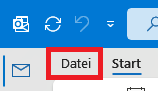
Öffnen Sie nun „Optionen„.
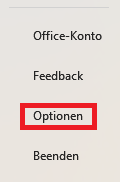
Unter „Optionen“ öffnen Sie das „Trust-Center“ und anschließend „Einstellungen für das Trust-Center…„.
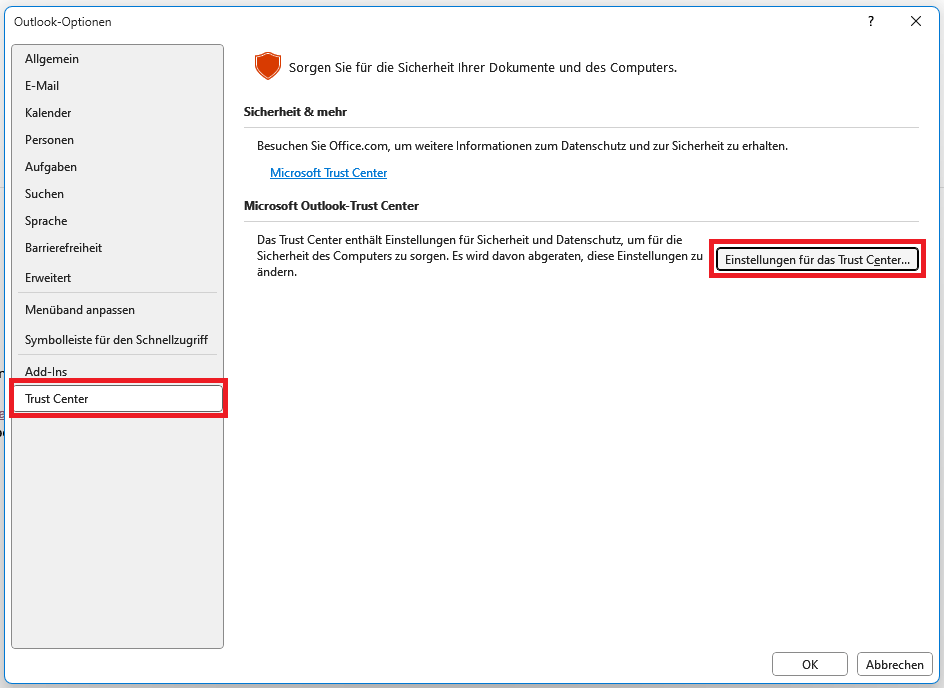
Wählen Sie hier die Kategorie „E-Mail-Sicherheit“. Dort klicken Sie unter „Digitale IDs (Zertifikate)“ auf „Importieren/Exportieren…“.
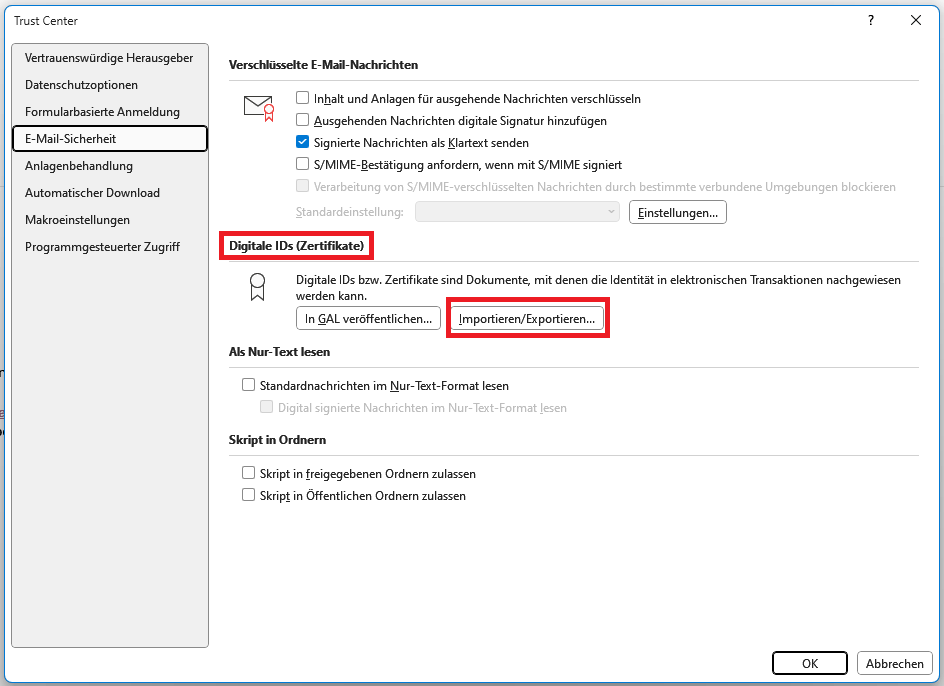
Klicken Sie im nächsten Fenster auf „Durchsuchen“ und wählen Sie die Zertifikatesdatei aus. Bestätigen Sie mit „OK“.
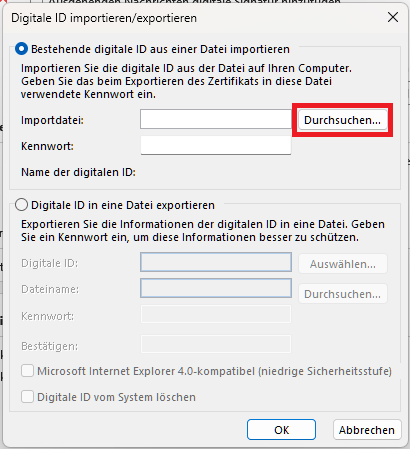
Geben Sie anschließend das Kennwort, welches Sie beim Beantragen des Zertifikates vergeben haben, ein und bestätigen Sie mit „OK“.
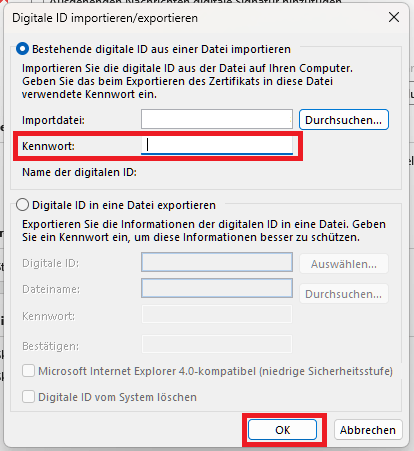
Im letzten Schritt bestätigen Sie das Pop-Up „Import des privaten Austauschschlüssels“ mit „OK“.
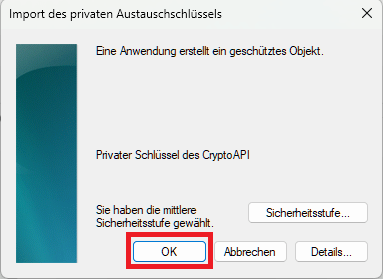
Hashalgorhitmus in Outlook ändern
Aufgrund neuer Sicherheitsmaßnahmen wird der Hashalgorhitmus SHA1 für Signaturen nicht mehr als sicher anerkannt. Dies kann zu Problemen mit einigen E-Mail Clients führen, die im Zuge dieser Neuerung S/Mime Signaturen mit SHA1 als ungültig betrachten. Um dieses Problem zu umgehen muss der Hashalgorhitmus in Ihrem E-Mail Client abgeändert werden. Bei Outlook gibt es dafür zwei Möglichkeiten:
Re-Datei Importieren
Um den Hashalgorhitmus zu ändern, können Sie die Reg-Datei, welche Sie diesem Dokument entnehmen können, ausführen.
Laden Sie die Datei dazu hier herunter und führen Sie sie per Doppelklick aus.
Bestätigen Sie die Benutzerkontensteuerung mit „Ja“.
Bestätigen Sie anschließend das Pop-up des Registrierungseditors mit „Ja“.
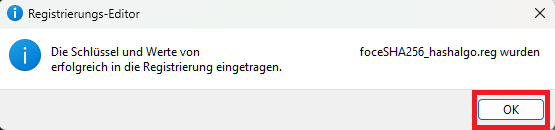
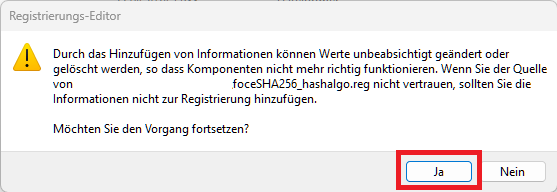
Starten Sie Outlook anschließend einmal neu, um die Einstellungen zu übernehmen.
Outlook Trust-Center
Alternativ können Sie die Einstellung auch manuell ändern. Gehen Sie dazu wie folgt vor:
Öffnen Sie dazu zunächst Outlook und wählen Sie den Reiter „Datei“. Öffnen Sie anschließend „Optionen“.
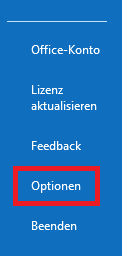
Öffnen Sie hier das Trust-Center und dann die „Einstellungen für das Trust-Center…“.
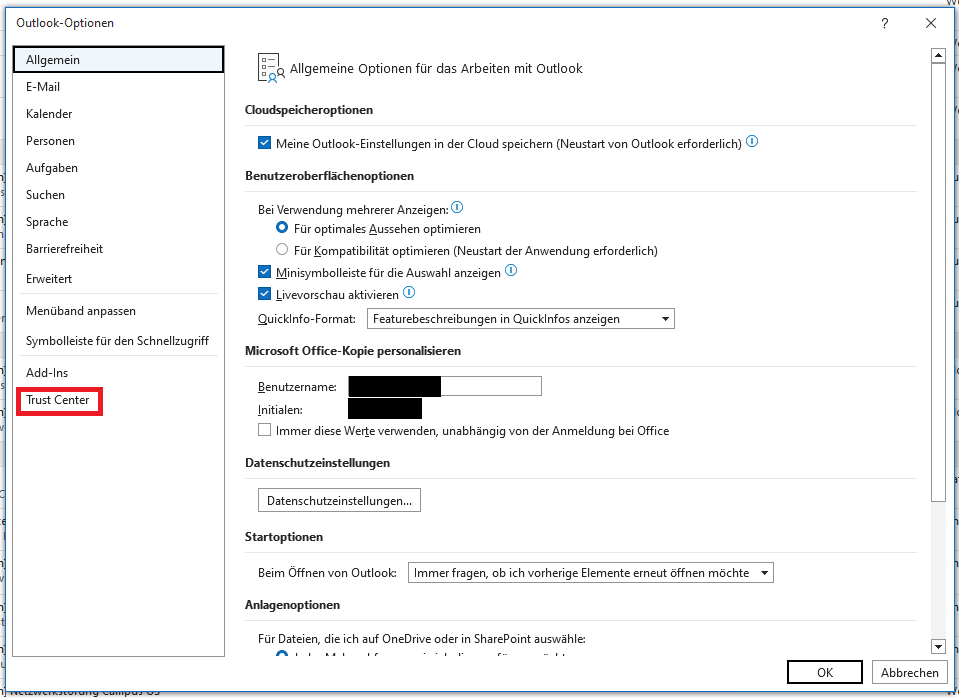
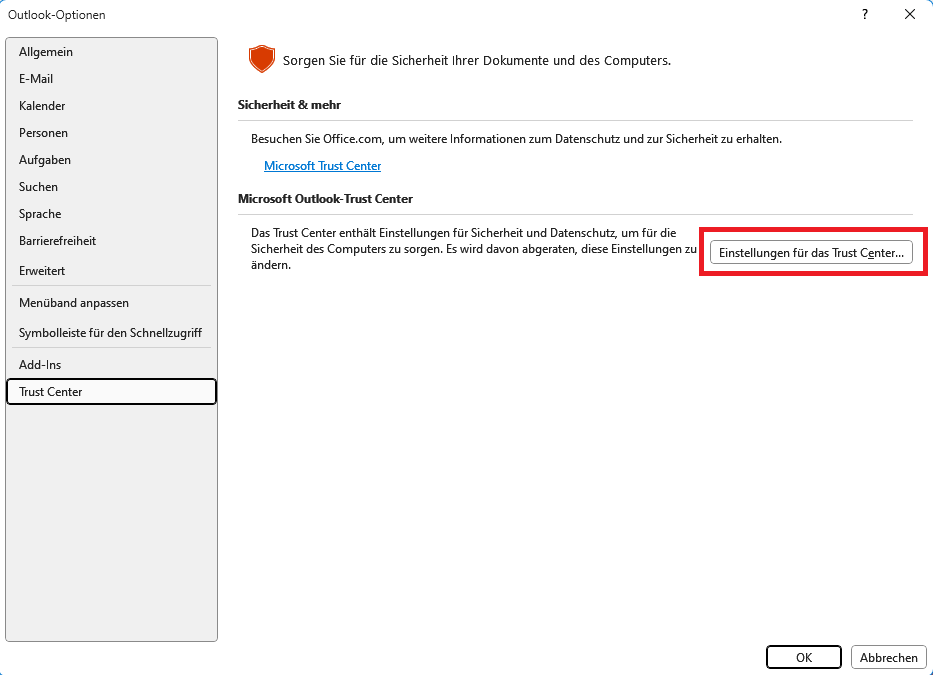
In den Einstellungen für das Trust-Center öffnen Sie den Menüpunkt „E-Mail-Sicherheit“.
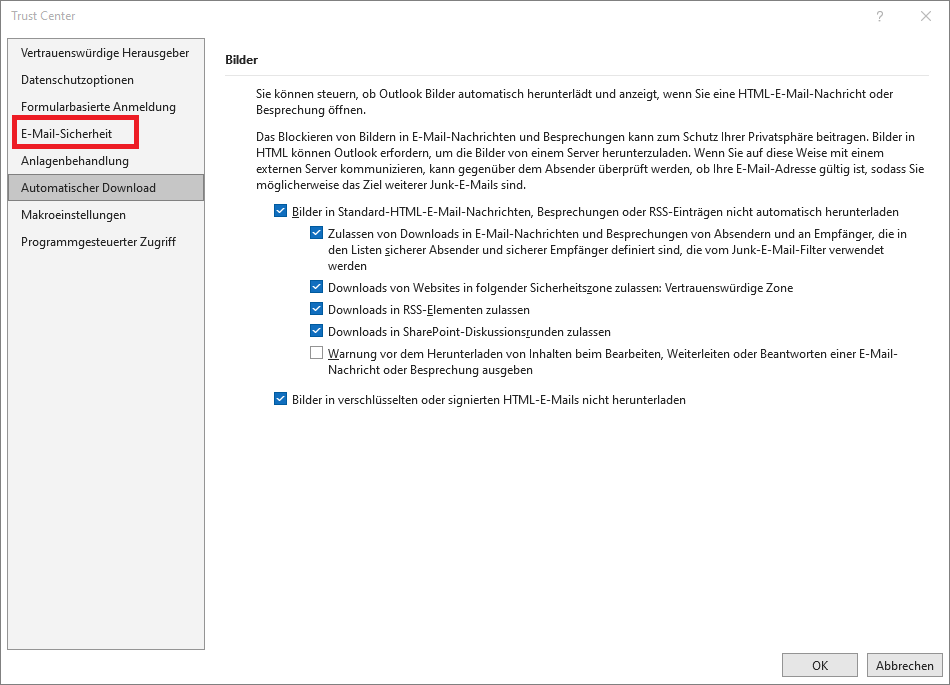
Öffnen Sie nun die „Einstellungen“ unter „Verschlüsselte E-Mail-Nachrichten“.
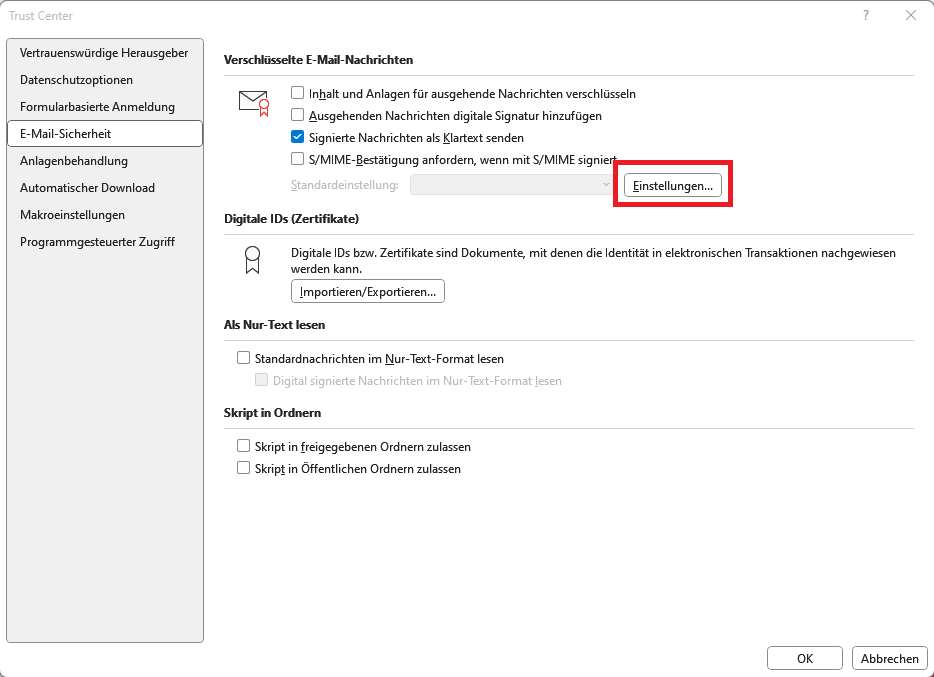
Unter Zertifikate und Algorhitmen wird nun SHA1 als Hashalgorhitmus angezeigt. Ändern Sie diesen auf SHA265 und bestätigen Sie mit „OK“.
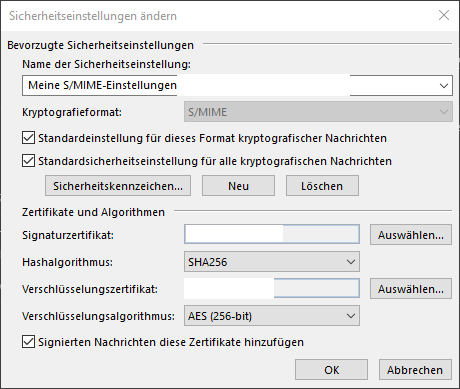
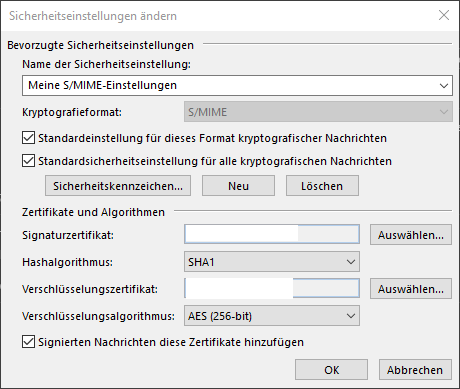
Bei Fragen wenden Sie sich bitte an den technischen Support des ZIMT
unter support@zimt.uni-siegen.de.


